
Utilizzare più librerie in iMovie sul Mac
La libreria contiene i tuoi clip organizzati in eventi e i progetti che crei. Nella maggior parte di casi si utilizza una sola libreria di iMovie, ma è possibile creare librerie aggiuntive per:
Eseguire un backup del progetto attuale.
Creare un archivio degli eventi e dei progetti su un dispositivo di archiviazione separato (esterno).
Liberare spazio di archiviazione su Mac spostando gli eventi iMovie su un altro dispositivo di archiviazione.
Modificare un progetto su un altro Mac.
Puoi creare file libreria aggiuntivi in diverse posizioni sul Mac o su dispositivi di archiviazione.
Creare una nuova libreria
Nell’app iMovie
 sul Mac, scegli File > Apri libreria > Nuova.
sul Mac, scegli File > Apri libreria > Nuova.Nella finestra di dialogo Salva che appare, digita un nome per la nuova libreria e naviga nella posizione dove desideri salvarla.
La posizione di default è la cartella Filmati nella cartella Inizio.
Fai clic su Salva.
Una nuova libreria viene creata nella posizione scelta e viene creato un nuovo evento vuoto con la data di oggi.
Copiare o spostare i clip tra librerie o dispositivi di archiviazione
Collega a Mac un dispositivo di archiviazione contenente la libreria di destinazione oppure copia la libreria di destinazione su Mac.
Nell’app iMovie
 sul Mac, scegli File > Apri libreria e scegli un’opzione dal sottomenu.
sul Mac, scegli File > Apri libreria e scegli un’opzione dal sottomenu.Puoi scegliere dalle librerie aperte di recente, individuare una libreria esistente su Mac oppure creare una nuova libreria.
La libreria selezionata viene aperta nell’elenco Librerie, il primo evento viene selezionato e i suoi contenuti appaiono nel browser.
Nell’elenco Librerie, seleziona l’evento che contiene i clip che desideri spostare o copiare.
Nel browser, seleziona i clip che desideri spostare o copiare.
Suggerimento: per selezionare più clip all’interno della stessa libreria, tieni premuto il tasto Comando mentre fai clic sui clip che desideri selezionare oppure trascina un rettangolo di selezione attorno ai clip.
Esegui una delle seguenti operazioni:
Spostare clip tra eventi o librerie: trascina uno o più clip su un altro evento o libreria.
Copiare clip tra eventi o librerie: trascina uno o più clip su un altro evento o libreria, prima iniziando a trascinare e poi premendo il tasto Opzione mentre trascini.
Copiare o spostare gli eventi tra librerie o dispositivi di archiviazione
Collega a Mac un dispositivo di archiviazione contenente la libreria di destinazione oppure copia la libreria di destinazione su Mac.
Nell’app iMovie
 sul Mac, scegli File > Apri libreria e scegli un’opzione dal sottomenu.
sul Mac, scegli File > Apri libreria e scegli un’opzione dal sottomenu.Puoi scegliere dalle librerie aperte di recente, individuare una libreria esistente su Mac oppure creare una nuova libreria.
La libreria selezionata viene aperta nell’elenco Librerie, il primo evento viene selezionato e i suoi contenuti appaiono nel browser.
Nell’elenco Librerie, seleziona l’evento che desideri spostare o copiare.
Esegui una delle seguenti operazioni:
Spostare eventi tra librerie: trascina l’evento su un’altra libreria.
Copiare eventi tra librerie: trascina l’evento su un’altra libreria, prima iniziando a trascinare e poi premendo il tasto Opzione mentre trascini.
Copiare o spostare progetti tra le librerie
Collega a Mac un dispositivo di archiviazione contenente la libreria di destinazione oppure copia la libreria di destinazione su Mac.
Nell’app iMovie
 sul Mac, scegli File > Apri libreria e scegli un’opzione dal sottomenu.
sul Mac, scegli File > Apri libreria e scegli un’opzione dal sottomenu.Puoi scegliere dalle librerie aperte di recente, individuare una libreria esistente su Mac oppure creare una nuova libreria.
La libreria selezionata viene aperta nell’elenco Librerie, il primo evento viene selezionato e i suoi contenuti appaiono nel browser.
fai clic sul pulsante Progetti nella barra degli strumenti.
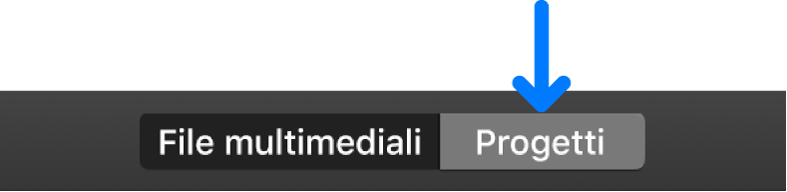
Seleziona il progetto che desideri spostare o copiare.
Fai clic sul pulsante a destra del nome del progetto, quindi esegui una delle seguenti operazioni:
Copiare il progetto in un’altra libreria: fai clic su “Copia nella libreria”, quindi scegli una libreria dal sottomenu.
Spostare il progetto in un’altra libreria: fai clic su “Sposta nella libreria”, quindi scegli una libreria dal sottomenu.